カウント付きホワイトリスト
Allow only whitelisted wallet addresses to buy tokens from your project
この販売条件は、よく知られているホワイトリストを作成するためのものです。ホワイトリストとは、事前に指定したアドレスのみがトークンを購入できることを意味します。NMKR Studioでは、アドレスと各アドレスがプロジェクトから購入できるトークンの量を含むスプレッドシートをアップロードすることを意味します。量を指定することで、ミントをカスタマイズする柔軟性が増します。
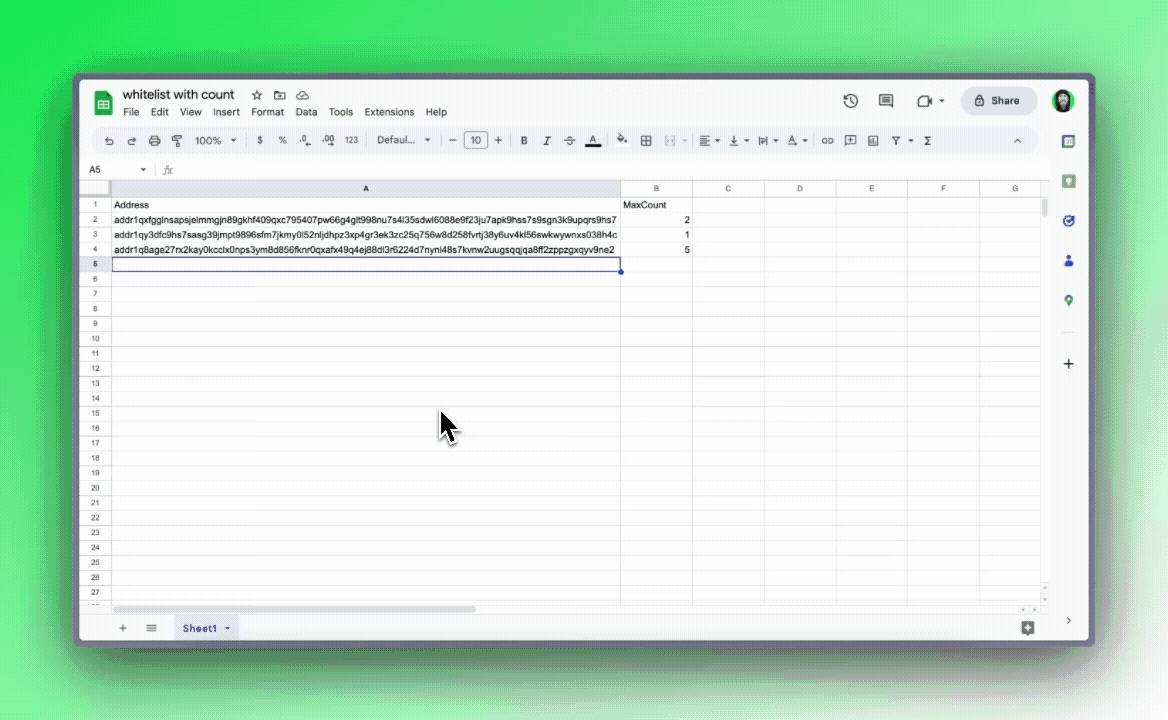
最初にユーザーのアドレスを収集する必要がある場合、ポリシーのスナップショットは、オプションになるかもしれません。
csvでホワイトリストを作成する
ExcelやGoogle Sheetsなどの表計算ソフトを開き、以下の例のように新規ファイルを作成してフォーマットしてください。
次に、スプレッドシートの A 列(Address)に 1 つのウォレットアドレス(Stake アドレスではない)を追加し、B 列(MaxCount)にこのウォレットが購入できる金額を指定します。アドレスやトークンの量に制限はありませんが、ホワイトリストで追加したトークンの数がプロジェクトそのものよりも多い場合、誰もがあなたのプロジェクトからトークンを購入できるとは限らないことに留意してください。
スプレッドシートはこのようになります:
addr1qy55ts7h4txp9fre...ywnxs723f0x
1
addr1q8esrnq9vtn4k...gn3k9upqekx6lz
5
addr1q8xc4n8hkf0zu946...k9upqkelss5
2
追加したアドレスに空白が含まれていないことを確認してください。
あなたのシートソフトでチェックできます。
カラムを選択し、右クリックして条件付きフォーマットを選択し、フォーマットルール「テキストを含む」を選択し、フィールドに空白を1つ書き込みます。赤背景のような書式スタイルを選択し、確定します。これで、すべてのアドレスが特定され、シート内で簡単に修正できるようになりました。
ファイル名を付けてCSVファイル(カンマ区切り)として保存してください。
こちらからの名前の指定はありません。
ホワイトリストをアップロードする
次のステップは、NMKR Studioで販売条件を追加することです。価格を管理タブに行き、「販売条件を追加」ボタンをクリックします。
「カウント付きホワイトリスト」を選択し、「アドレス(.csvファイル)をアップロード」をクリックします。
同じステークアドレスに属する複数のウォレットアドレスをホワイトリストに追加した場合、以下のようになります
ホワイトリストの使用状況をモニタリングする
「ホワイトリストの使用状況を表示」をクリックすると、新しいタブが開き、ホワイトリストに登録された各アドレスの売上をモニターすることができます。検索バーでアドレス別に検索することもできます。
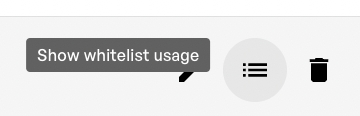
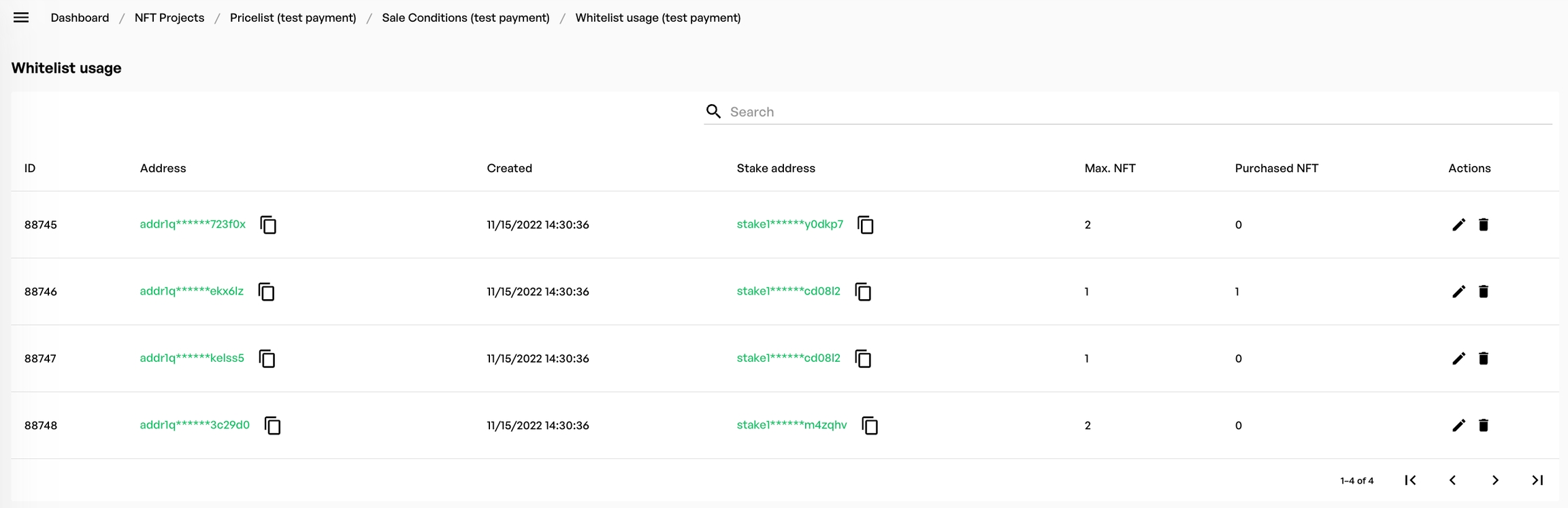
「ホワイトリストの使用状況をエクスポート」ボタンをクリックすると、このリストをcsv形式でエクスポートすることもできます。
ホワイトリストの編集
NMKR Studioでは、新しいファイルを再アップロードすることなく、インターフェイスの更新後もホワイトリストを手動で編集することができます。つまり、販売中にNMKR Studioのユーザーインターフェースから新しいアドレスを追加したり、アドレスを削除 したり、アドレス数を更新することができます。
ホワイトリスト使用タブでアドレスをモニタリングしてください。
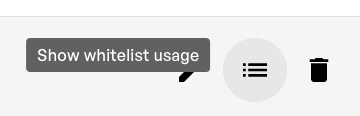
新しいアドレスを追加する
新しいアドレスを追加するには、「ホワイトリストのアドレスを追加」をクリックし、アドレスとカウントを送信してください。
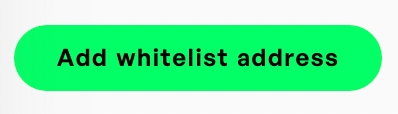
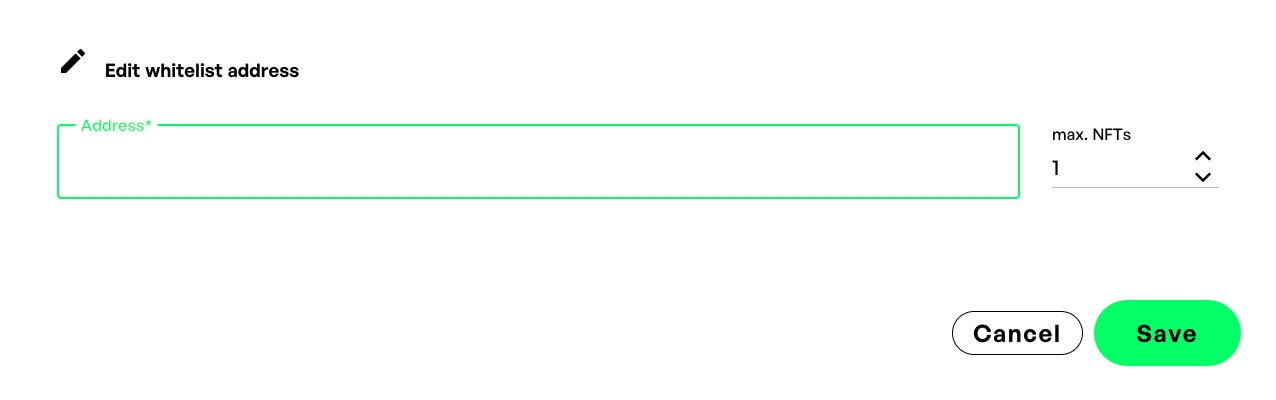
アドレスを削除する
アドレスを削除するには、ゴミ箱ボタンをクリックし、削除することを確認してください。
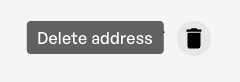
カウントまたはアドレスの変更
「アドレスの編集」ボタンは、ホワイトリストに登録されたアドレスのアドレスとカウントを変更することができます。
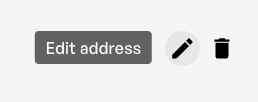
カウントまたはアドレスを変更し、変更を保存
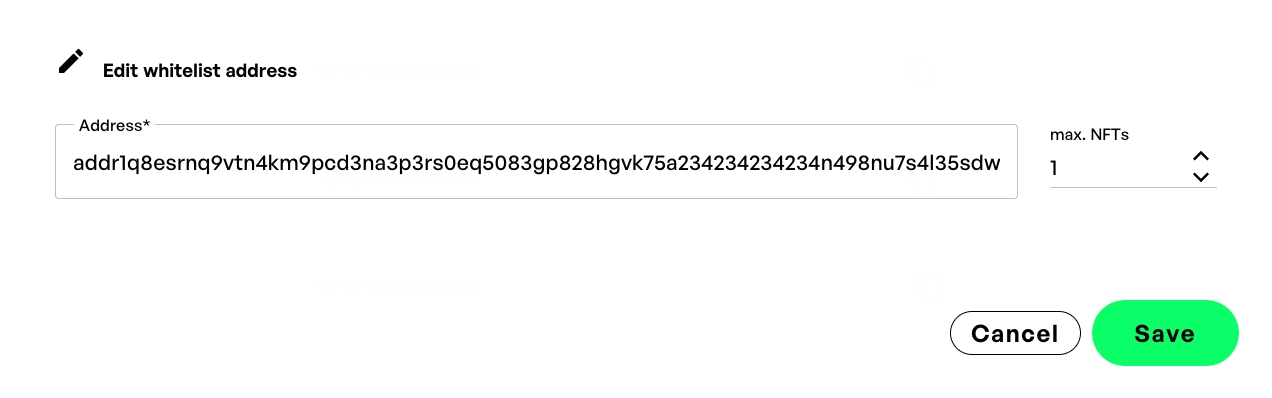
変更したホワイトリストを再アップロードする
新しいホワイトリストを再アップロードするには、販売条件タブに移動し、ホワイトリストの販売条件の右側にあるアクションの「編集」ボタンをクリックしてください。

まず「アドレスをクリア」をクリックし、ホワイトリストの使用トラッキングをリセットしてから、新しいファイルを再度アップロードしてください。
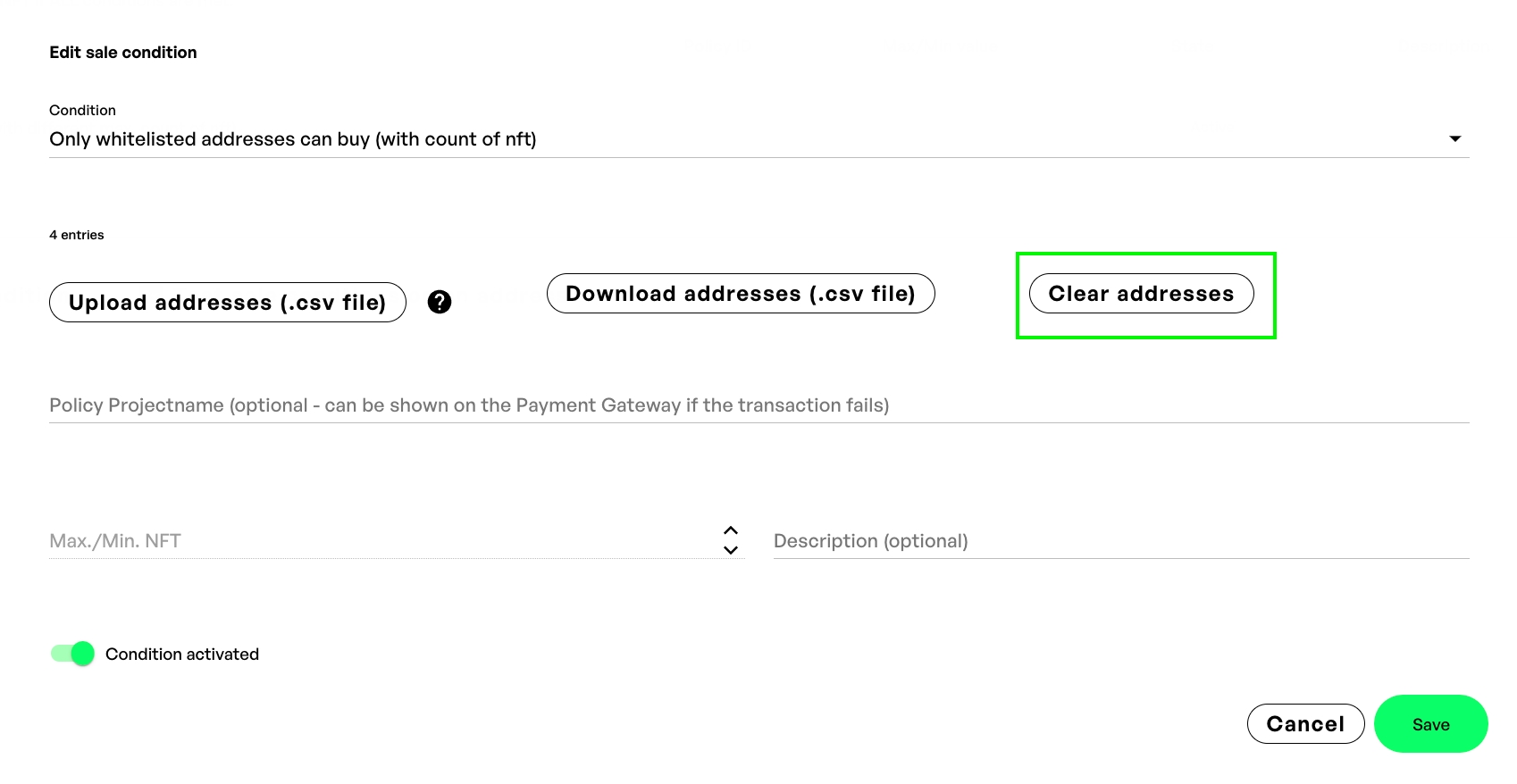
最終更新